Cómo eliminar por completo un libro de tu Kindle Library

Probablemente has estado feliz leyendo libros electrónicos en tu Kindle (o la aplicación Kindle) durante años, acumulando una bonita biblioteca digital llena de interesantes títulos. Pero, ¿y si, por alguna razón, alguien más necesita ver esa biblioteca tuya ... y hay algunos elementos dentro de los que preferirías que no tuvieran? Digamos, tal vez, ¿una de esas novelas románticas llenas de vapor que conforman un 34% masivo de ventas de ficción en los Estados Unidos?
No se preocupe, querido lector. No estamos aquí para juzgar su gusto en la ficción. Pero si por alguna razón quieres borrar tu biblioteca de Amazon Kindle de las novelas que no son tan familiares, aquí te explicamos cómo hacerlo.
Eliminar libros descargados y eliminarlos permanentemente
Por motivos de claridad : esta guía es aproximadamente completamente eliminando una novela u otro elemento de su Biblioteca Kindle de Amazon, no eliminando un libro descargado de un Kindle vinculado o una aplicación Kindle. Los libros que se descargan y luego se eliminan aún están disponibles como descargas casi instantáneas desde su biblioteca personal de Kindle, vinculada a su cuenta de Amazon y visible en línea.
Eliminar un artículo de un Kindle individual es fácil: mantenga presionado el libro en el Página de inicio, luego toque "Eliminar del dispositivo".
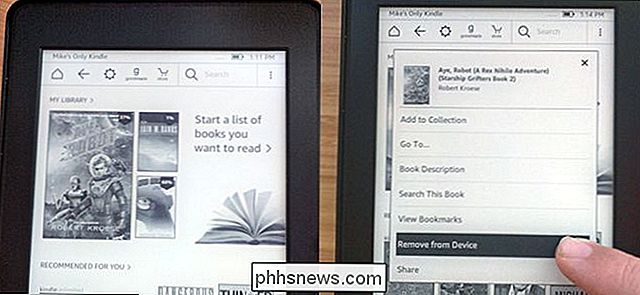
En la aplicación para teléfonos inteligentes Kindle, es muy similar, pero puede presionar durante mucho tiempo para seleccionar varios elementos, luego presione el ícono de eliminar o "eliminar del dispositivo".
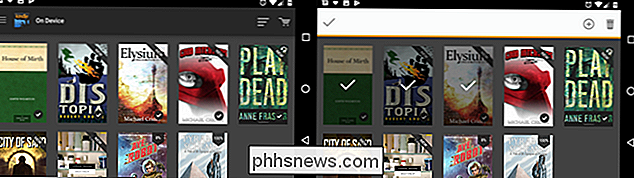
En realidad, desterrar completamente el libro de tu biblioteca es un poco más complejo.
Gestionar "Tu contenido y dispositivos" en Amazon
Para eliminar por completo un libro de tu biblioteca en la nube, querrás usar una computadora portátil o computadora de escritorio con un navegador web completo (un navegador móvil lo hará en caso de necesidad, si es necesario). Vaya a la sección "Administre su contenido y dispositivos" de su cuenta de Amazon: haga clic en este enlace para ir allí directamente.
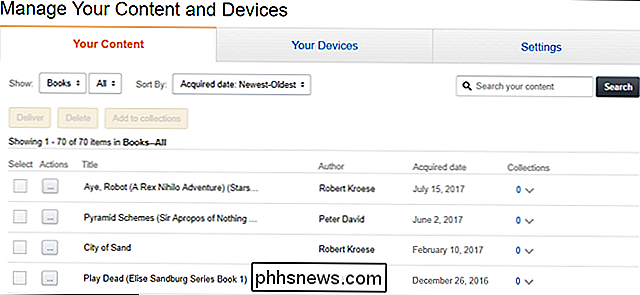
Esta página muestra todo lo que ha comprado en su Kindle a través de Amazon. El enlace de arriba lo lleva específicamente a "Libros", pero puede usar el menú desplegable en la esquina superior izquierda para seleccionar revistas, audiolibros o incluso aplicaciones de Amazon Appstore. Nos limitaremos a los libros para esta demostración.
Puede buscar cualquier elemento de la lista con solo mirar, pero puede ser más rápido ordenar la lista con el menú desplegable "Ordenar por", o simplemente hacer una búsqueda manual con la barra de búsqueda en el lado derecho de la ventana.
Una vez que haya encontrado el libro que desea borrar, haga clic en el botón de menú "..." a la izquierda del título. En la ventana emergente que aparece, haga clic en "Eliminar".
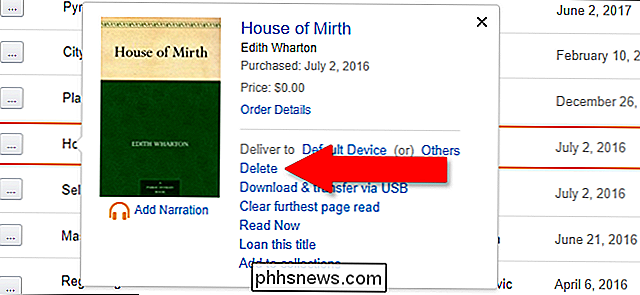
Recibirá una advertencia más, diciendo que eliminar el elemento lo eliminará permanentemente de su Biblioteca de Kindle. Si alguna vez quiere volver a leer este libro en particular, tendrá que volver a comprarlo a precio completo.
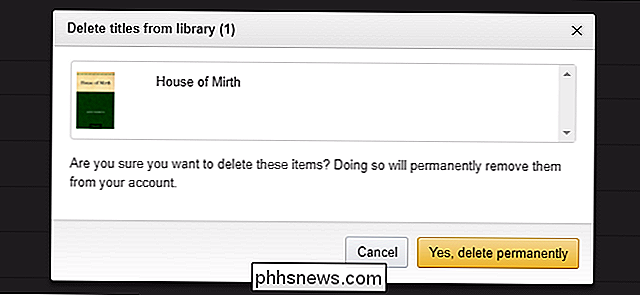
Si está seguro de que quiere sacar el libro de su biblioteca, haga clic en "Sí, eliminar definitivamente". , se ha ido para siempre.

Cómo cambiar el número de acciones que puede deshacer en LibreOffice
En los programas de LibreOffice, puede deshacer una acción tras otra ... hasta cierto punto. El número predeterminado de acciones que puede deshacer es 100, pero ese número es fácil de cambiar. El botón Deshacer en la barra de herramientas le permite seleccionar varias acciones para deshacer a la vez, como se muestra arriba.

Los mejores mods de Skyrim que en realidad agregan jugabilidad
The Elder Scrolls V: Skyrim sigue siendo un juego clave más de cinco años después de su lanzamiento inicial. Y dado que no parece que obtengamos otra entrada en la serie RPG de Bethesda por un tiempo más (no, Elder Scrolls Online no cuenta), incluso el Skyrim más dedicado el jugador podría estar buscando formas de obtener algo de vida nueva del juego original.



